mixi OpenID を利用してコメント投稿する for Movable Type 4.2
mixi のアカウントで、Movable Type のコメント投稿時の認証が可能になりました。
実は、8月19日に開催された「Movable Type Developer Conference」で、ぴろりさんのLightning Talks 「こんな Movable Type はいやだ」の中で、「mixi アカウントでコメント認証できる」というジョークがあったのですが、8月20日に「mixi OpenID」サービスが開始され、その日にシックスアパートから mixi OpenID 対応のプラグインがリリースされました。偶然にしてはでき過ぎです。
以下、mixiComment プラグインの設定方法とコメント投稿方法を紹介します。
なお、mixiComment プラグインが動作するには、Perl の Crypt::SSLeay モジュールがインストールされている必要があります。
早速インストールしてみました。CORESERVER-A は大丈夫です。
1.プラグインのダウンロード・インストール
mixiComment プラグインのページの右上にある「詳細・サポート・ダウンロード」をクリック。
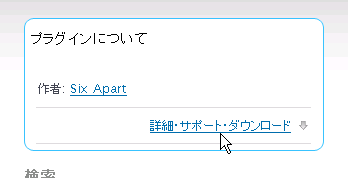
ダウンロードアーカイブを展開して、中にある plugins 配下にある mixiComment フォルダを、アプリケーションディレクトリの plugins フォルダに丸ごとアップロードしてください。
また、mt-static/plugins 配下にある mixiComment フォルダを、アプリケーションディレクトリの mt-static/plugins フォルダに丸ごとアップロードしてください。
「システムメニュー」→「プラグイン」でプラグインの一覧が表示されるので、「mixiComment 1.0」が表示されていればインストールOKです。
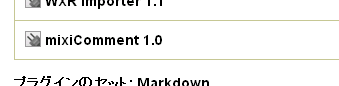
2.設定
ブログ管理画面の「設定」→「登録/認証」を開いて、表示されている「mixi」のチェックボックスをチェックし、「変更を保存」をクリックします。再構築は不要です。
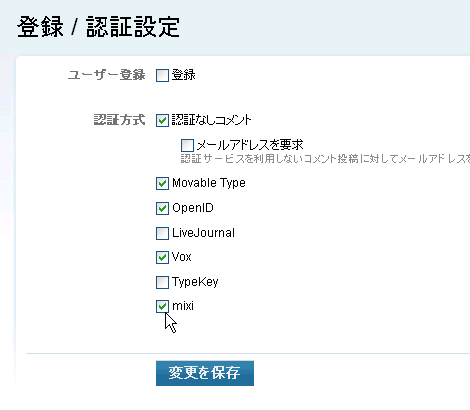
これで mixi アカウントによるコメント投稿が可能になります。
3.コメント投稿
当ブログを例に説明します。
コメント投稿の「サインイン」をクリック。
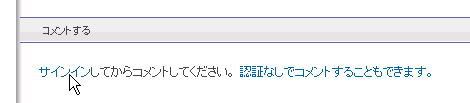
認証方式から「mixi」を選択。
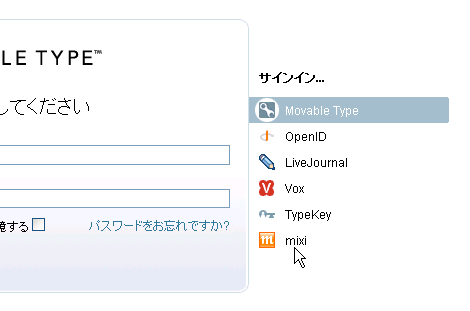
表示された「mixiでログイン」をクリック。
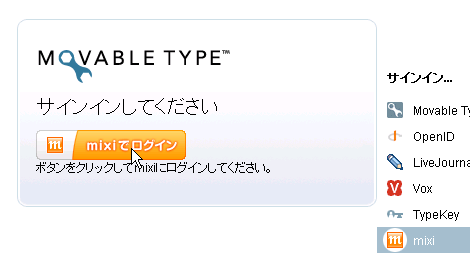
mixi のユーザー・パスワードでログインします。
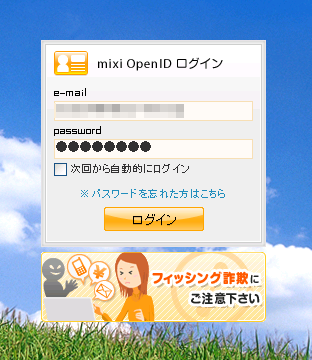
openID 利用同意のページが表示されるので、「今回は同意する」または「この外部サイトの場合常に同意する」をクリック。
サインインできました。
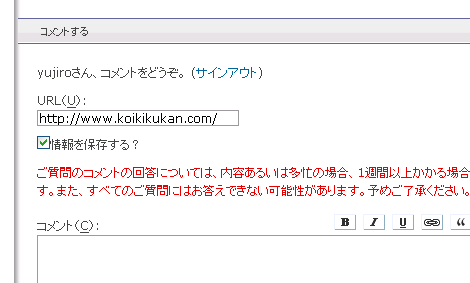
- Movable Typeの再構築コストを下げる「RebuildIndexFilterプラグイン」バージョンアップ
- TwitCommentプラグイン v0.04
- TwitCommentプラグイン v.0.22
- TwitCommentプラグイン(Movable Type 4.x対応)
- ArchivePathSelector プラグイン v0.10
- PageButeプラグインで分割したページの文字コードを変更する方法
- CharsetEncoder プラグイン v0.10
- CharsetEncoder プラグイン v0.05
- CharsetEncoder プラグイン v0.04
- Movable Typeのウェブページの出力を制御する「PagePublishControllerプラグイン」バージョンアップ
- CharsetEncoder プラグイン v0.03
- CharsetEncoder プラグイン v0.02
- Movable Type のインデックステンプレートの再構築をフィルタリングする「RebuildIndexFilter プラグイン」バージョンアップ
- PostToTwitter プラグイン
- asciiCommentfilter プラグイン
≫ mixi OpenID を利用してコメント投稿する for Movable Type 4.2 from KIKI :: GOLFとゴルフを楽しむページ
こんなMovable Typeはいやだー。っておでこにMTとか書いて... [続きを読む]
LIghtning Talks の件は本当に単なるネタだったんですが、翌日のニュースリリースをみて私もひっくりかえってしまいました。まさかこのタイミングで mixi OpenID に対応するとは思いもよらなかったですからね… ホント、びっくりです。
>ぴろりさん
こんばんは。
コメントありがとうございます。
情報をリークしていた訳ではなかったのですね!(笑)


